Kuinka poistaa laite Spotify Connectista
Sekalaista / / April 04, 2023
Tiedämme, että olet eri vyöhykkeellä, kun kuuntelet suosikkimusiikkiasi. Tiedämme myös, että et pidä keskeytyksistä, kun suosikkiasi soitetaan. Tästä syystä käytät Spotifyta. Spotifyn avulla voit nauttia kuuntelemastasi kappaleesta. Spotify-ominaisuudet, kuten offline-musiikki, musiikki ilman mainoksia, kappaleiden soittaminen missä tahansa järjestyksessä, antavat ansaitsemasi laatukokemuksen. Tehdäksesi sinulle voimavaroja sovelluksen avulla voit poistaa laitteen Spotify Connectista. Joten tässä artikkelissa opastamme sinua laitteiden poistamisessa Spotifysta.
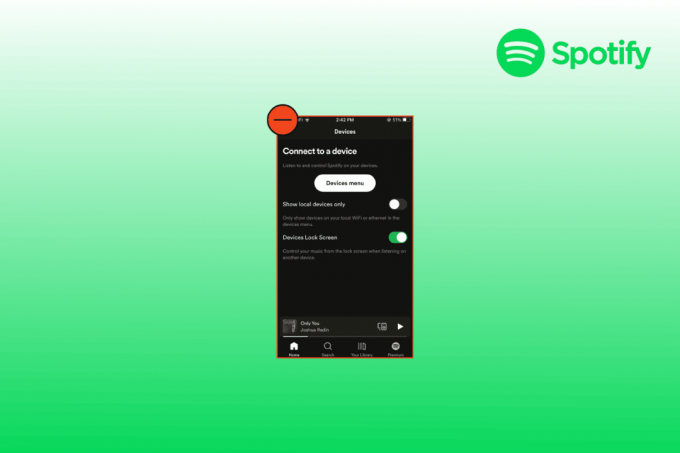
Sisällysluettelo
- Kuinka poistaa laite Spotify Connectista
- Tapa 1: Poista laitteet Spotify-sovelluksen kautta
- Tapa 2: Käytä Poista käyttöoikeus -vaihtoehtoa
- Tapa 3: Käytä Kirjaudu ulos kaikkialla -vaihtoehtoa
- Tapa 4: Käytä uloskirjautumisvaihtoehtoa
- Kuinka kirjautua sisään uloskirjautumisen jälkeen
Kuinka poistaa laite Spotify Connectista
Olet ehkä yhdistänyt Spotifyn muihin laitteisiin, joita et käytä nyt, ja haluat poistaa laitteen Spotify Connectista nyt. Joten autamme tämän ongelman käsittelyssä. Voit valita minkä tahansa alla luetelluista menetelmistä
Tapa 1: Poista laitteet Spotify-sovelluksen kautta
Ensinnäkin voit poistaa laitteita Spotify-sovelluksen kautta alla olevan kuvan mukaisesti.
1. Avaa ensin Spotify sovellus puhelimessasi.
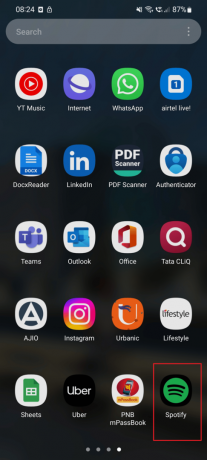
2. Napauta vaihdekuvake näytön oikealla puolella.

3. Vieritä alas ja valitse Laitteet vaihtoehto.

4. Valitse laitevalikon vaihtoehdosta laite jonka haluat poistaa.
Tapa 2: Käytä Poista käyttöoikeus -vaihtoehtoa
Tämä on myös yksi helpoimmista tavoista poistaa laite Spotify Connectista
1. Navigoi kohtaan Spotify kirjautuminen sivu.
2. Syötä sinun Käyttäjätunnus ja Salasana. napsauta sitten KIRJAUDU SISÄÄN.
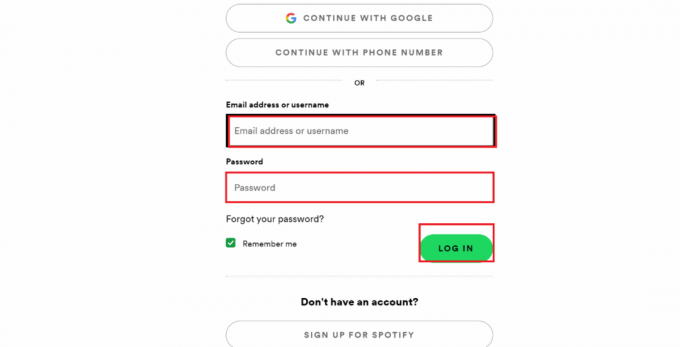
3. Klikkaa Profiili kuvake.
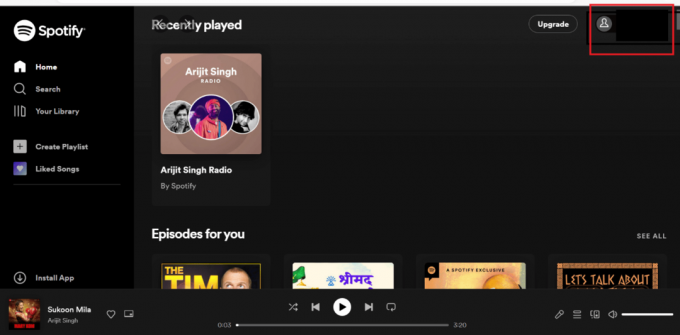
4. Navigoi kohtaan Tili vaihtoehto.
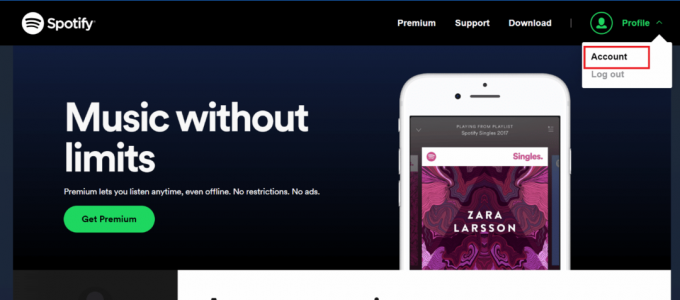
5. Vieritä alas ja napsauta Siirry sovellussivullesi.
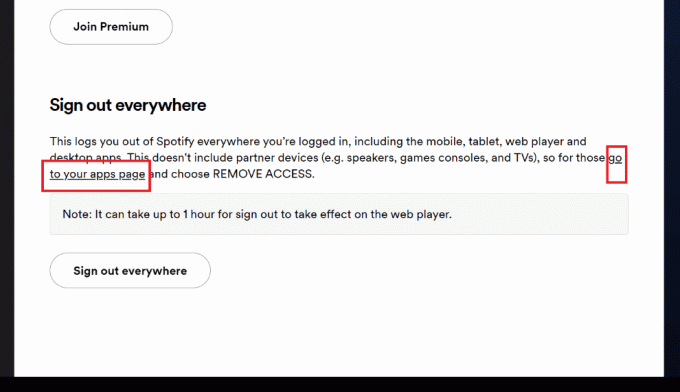
6. Klikkaa Poista pääsy mahdollisuus poistaa kyseinen laite.
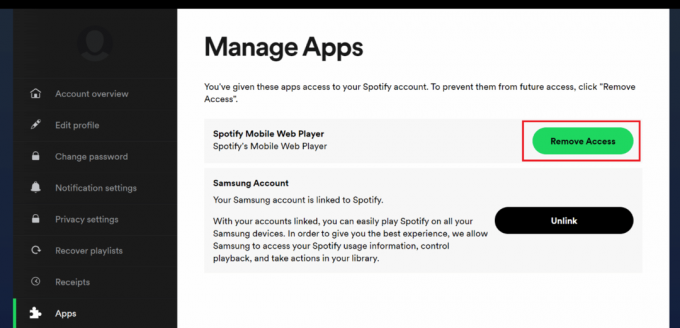
Lue myös:Kuinka tyhjentää jono Spotifyssa?
Tapa 3: Käytä Kirjaudu ulos kaikkialla -vaihtoehtoa
Toinen tapa poistaa laite Spotify Connectista on käyttää Kirjaudu ulos kaikkialta -vaihtoehtoa.
1. Lyö Windows-avain, tyyppi Spotify, ja napsauta Avata.
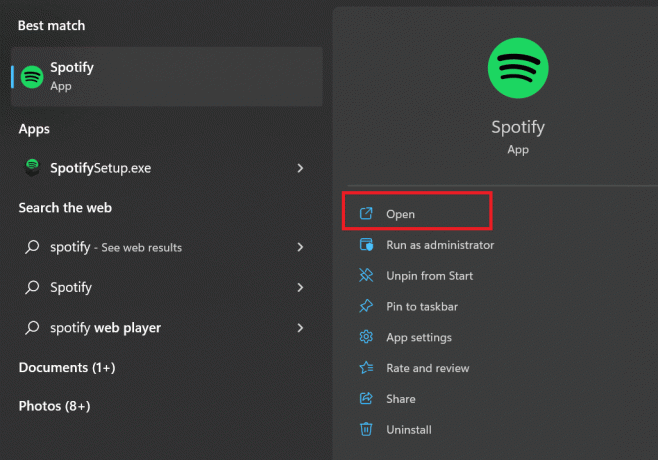
2. KIRJAUDU SISÄÄN syöttämällä omasi Sähköposti ja Salasana.
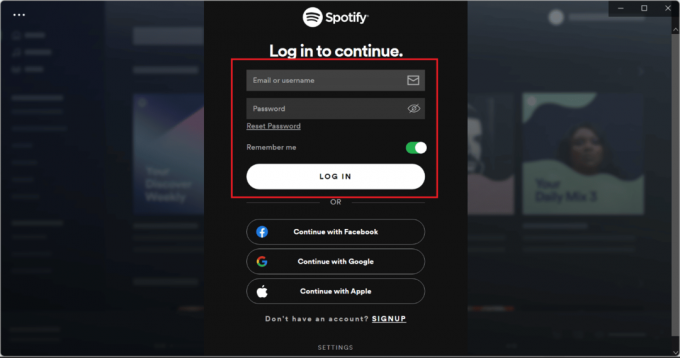
3. Siirry nyt kohtaan Profiili -kuvaketta sivun oikeassa yläkulmassa.

4. Klikkaa Tili osio.
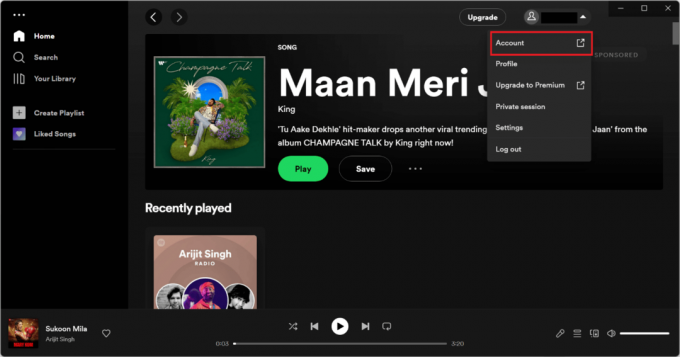
5. Kun olet napsauttanut tiliosio Spotify-verkkosivu avautuu selaimeesi, joka näyttää alla lähetetystä kuvasta.
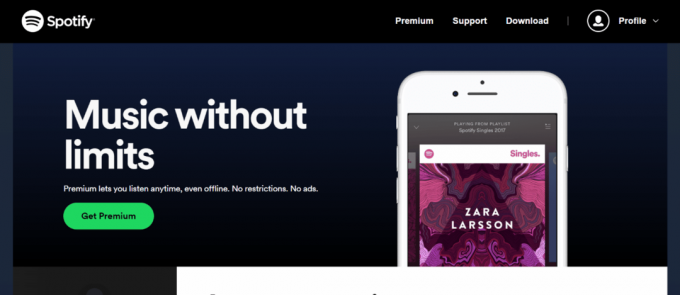
6. Napsauta uudelleen Profiili kuvake oikealla puolella.

7. Napsauta sen jälkeen Tili vaihtoehto.

8. Vieritä nyt alas ja napsauta Kirjaudu ulos kaikkialta Vaihtoehto.
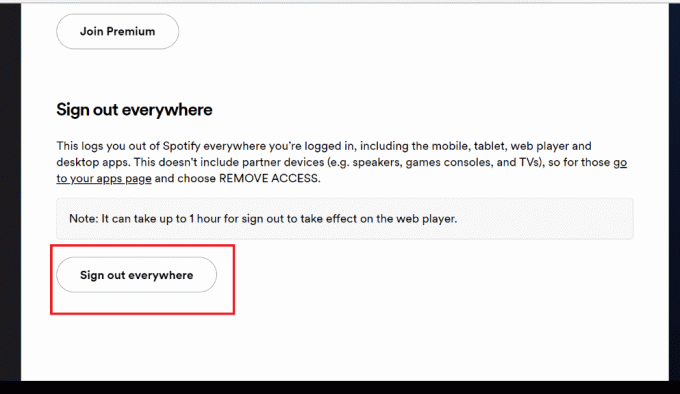
Lue myös:9 tapaa saada Spotify Premium ilmaiseksi ikuisesti
Tapa 4: Käytä uloskirjautumisvaihtoehtoa
Voit käyttää tätä menetelmää laitteen poistamiseksi Spotify Connectista. Tämän menetelmän käytön vaiheet on mainittu alla;
Vaihtoehto I: Spotify-sovelluksen kautta
1. Avaa Spotify-sovellus matkapuhelimellasi. Klikkaa Gear -kuvake, joka näkyy matkapuhelimen näytön oikealla puolella
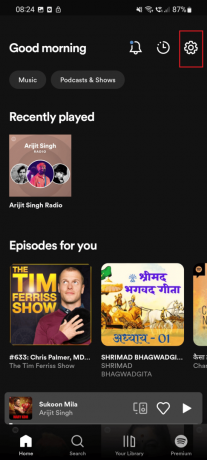
2. Vieritä sitten alas alas ja napsauta Kirjautua ulos.
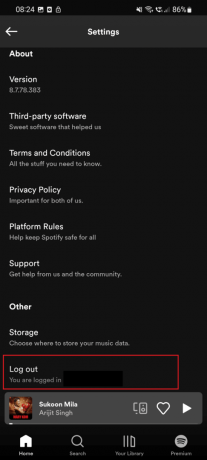
Vaihtoehto II: Spotify-verkkoversion kautta
Tämä on tämän artikkelin viimeinen menetelmä, jonka avulla voit poistaa laitteen Spotify Connectista. Vaiheet on mainittu alla -
1. Klikkaa Profiili kuvake oikeassa yläkulmassa.

2. Klikkaa Kirjautua ulos vaihtoehto
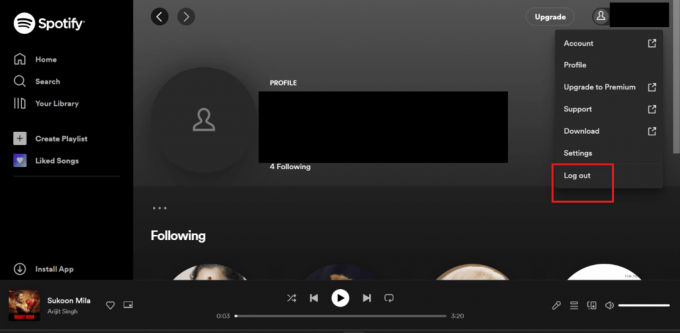
Lue myös:Kuinka voit muuttaa Spotify-suunnitelmaasi
Kuinka kirjautua sisään uloskirjautumisen jälkeen
Noudata annettuja ohjeita kirjautuaksesi Spotifyhin.
1. paina Windows + Q-näppäimet avautua samanaikaisesti Windows Hae.
2. Tässä, kirjoita Spotifyja napsauta sitten Avata.
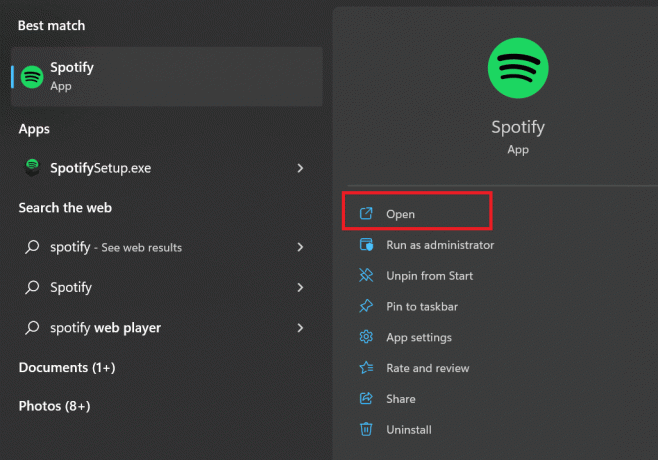
3. Napsauta nyt Kirjaudu sisään vaihtoehto.
4. Syötä sinun Sähköposti ja Salasana. Napsauta sitten KIRJAUDU SISÄÄN.
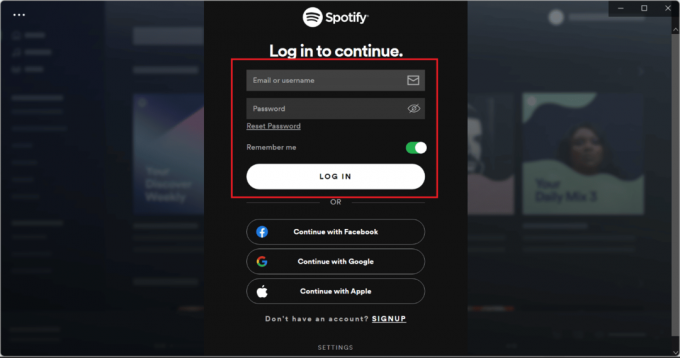
Lue myös:Kuinka korjata Spotify-haku, joka ei toimi
Usein kysytyt kysymykset (FAQ)
Q1. Onko Spotify ilmainen?
Ans.Joo, voit käyttää Spotifyta ilmaiseksi. Saat käyttöösi rajoitetut ominaisuudet, jos käytät niitä ilmaiseksi. Premium-käyttöoikeuden avulla pääset käyttämään kaikkia ominaisuuksia.
Q2. Miksi Spotify on niin suosittu?
Ans. Spotify on suosittu, koska se tekee musiikin suoratoistosta niin yksinkertaista. Sinun ei tarvitse edes maksaa. Ilmainen taso on loistava strategia houkutella sinut sisään, ja kun olet kyllästynyt mainoksiin, jotka tekevät sen alun perin ilmaisen, ja haluat rajattomien ohitusten vapauden, tilaamisen napsauttaminen on helppoa.
Q3. Kuinka paljon Spotifyn tilaus maksaa?
Ans. Saatavilla on useita tilaussuunnitelmia. Nämä suunnitelmat ovat a mini suunnitelmahintaan 7 rupiaa päivässä, a Premium yksilöllinen suunnitelma 129 Rs kuukaudessa, a Premium duo -suunnitelma 165 rupiaa kuukaudessa, a premium-perhepaketti 199 rupiaa kuukaudessa, ja a premium-opiskelijasuunnitelma 165 rupiaa kuukaudessa.
Q4. Miksi minun pitäisi kuunnella musiikkia Spotifysta?
Ans. Ottaen huomioon, että Spotify on paras musiikin löytötyökalu. Spotify on edelleen ihanteellinen alusta uuden musiikin löytämiseen käyttäjien ja levy-yhtiöiden tuottamien kymmenien tuhansien soittolistojen sekä erityisesti laadittujen soittolistojen ansiosta. Tutustu viikoittaiseen ja Vapauta tutka soittolistoja. Ne tarjoavat uskomattomia määriä raakadataa 50 suurimmalle tilastolle.
Q5. Kuinka poistan Spotify-tilini toisesta laitteesta?
Ans. Voit poistaa laitteita valitsemalla minkä tahansa tässä artikkelissa luetelluista menetelmistä.
Q6. Miksi Spotifyni muodostaa yhteyden toiseen laitteeseen?
Ans. Olet ehkä kirjautunut muille laitteille. Tämä voi olla syy siihen, miksi kohtaat tämän ongelman. Mutta älä huoli, tämä ongelma voidaan ratkaista helposti poistamalla kaikki laitteet. Poista laitteet noudattamalla tässä artikkelissa mainittuja yksinkertaisia ohjeita.
Suositus:
- Korjaus ei voi ottaa kuvakaappausta suojauskäytännön vuoksi
- Kuinka yhdistää Spotify Facebookiin
- Korjaa ei voi kirjautua sisään Spotifyyn oikealla salasanalla
- 13 paras Spotify-soittolistan latausohjelma
Toivomme, että tämä artikkeli auttoi sinua ratkaisemaan kysymyksesi poista laitteet Spotify Connectista. Jos sinulla on epäilyksiä, kommentoi alla olevaan kohtaan. Autamme sinua mielellämme. Jos sinulla on ehdotuksia, kommentoi alla olevaan osioon.

Elon Decker
Elon on TechCultin tekninen kirjoittaja. Hän on kirjoittanut oppaita noin 6 vuoden ajan ja käsitellyt monia aiheita. Hän käsittelee mielellään Windowsiin ja Androidiin liittyviä aiheita sekä uusimpia temppuja ja vinkkejä.



